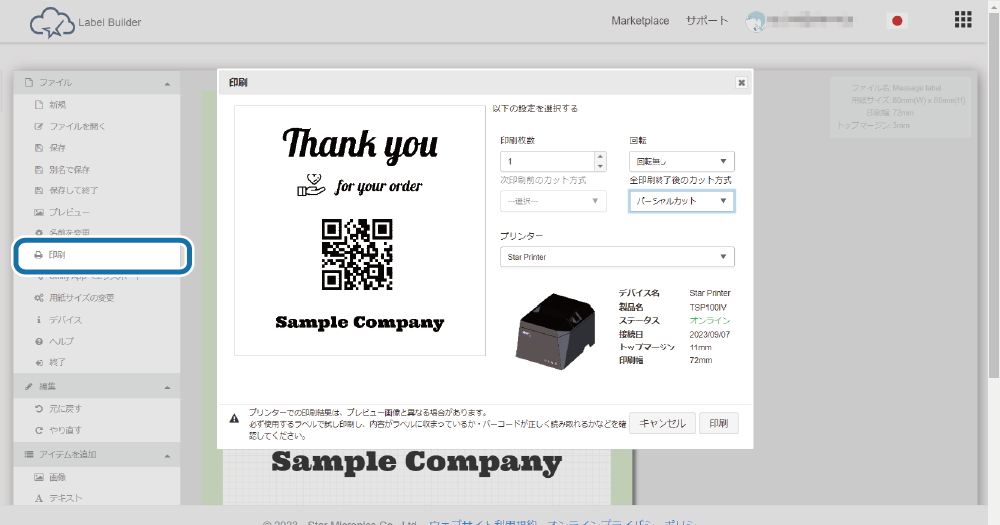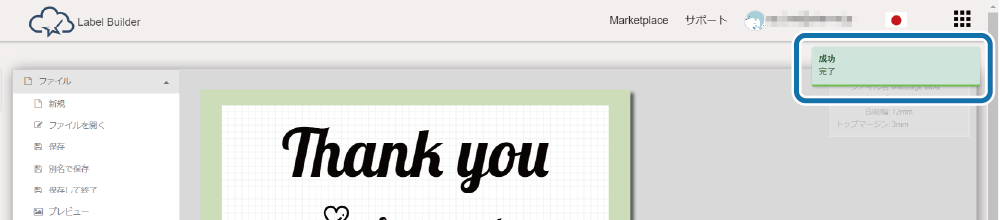Label Builderを利用する
TSP100IV SKではLabel Builderがご利用いただけます。
Label Builderはスター精密クラウドのサービスの一つで、新規あるいは用意されているラベルデータのテンプレートを利用して、直感的な操作でラベルデータを作成いただけます。
また、プリンターをスター精密クラウドに接続することで、作成したラベルデータをプリンターから簡単に印刷できます。
スター精密クラウドサービスへの接続についてはスター精密クラウドサービスを利用する - セットアップ手順をご確認ください。
ラベルデータを作成して印刷する
1. スター精密クラウドにサインインする
- 事前にスター精密クラウドサービスのアカウント作成・プリンターの登録を行ってください。
スター精密クラウドサービスを利用する - セットアップ手順
2. 店舗向けサービスより、Label Builderを起動する
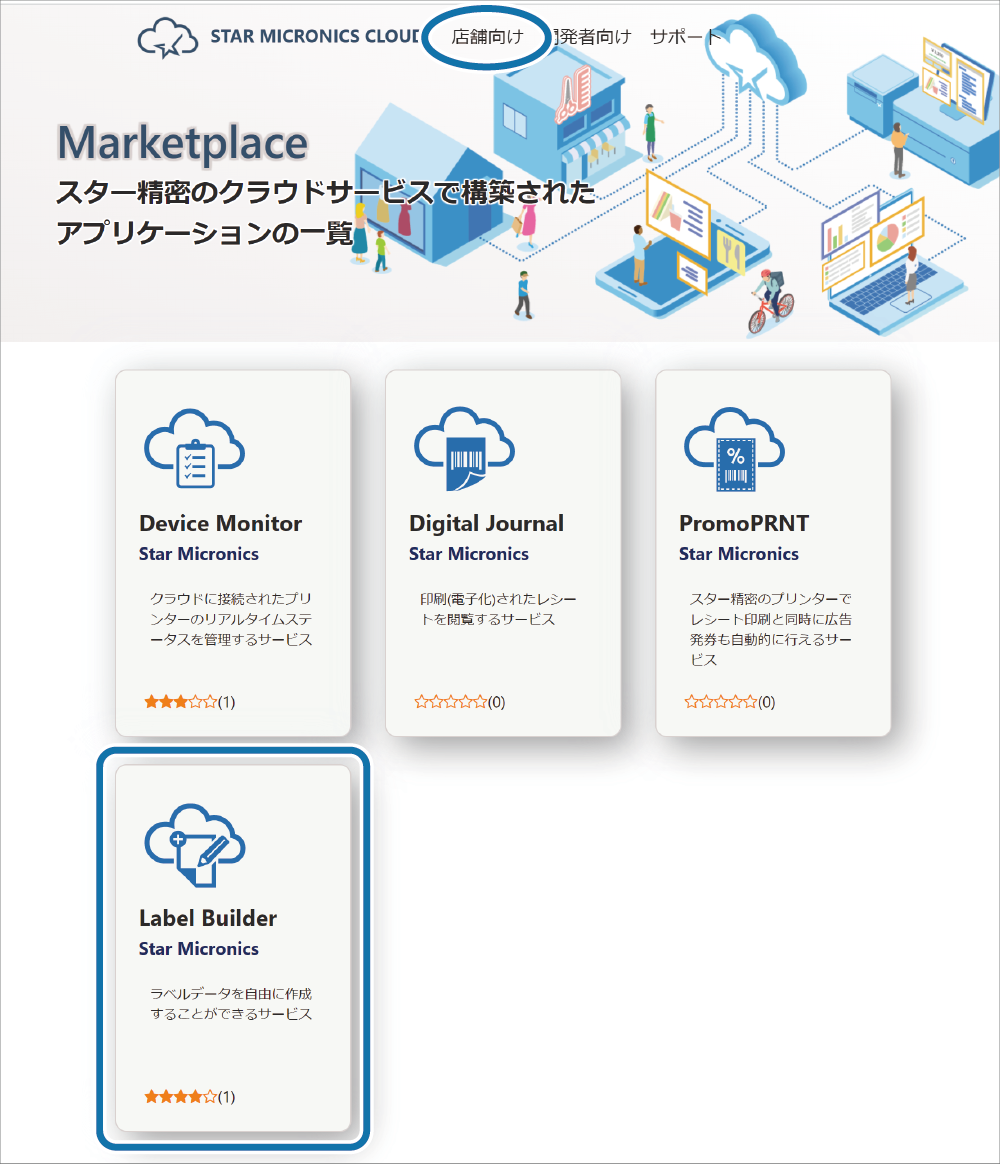
3. ラベル作成手段を選択する
- 「デザイナー(新規作成)」、「テンプレート」 または「ファイル」から選択して、編集ファイルを開きます。
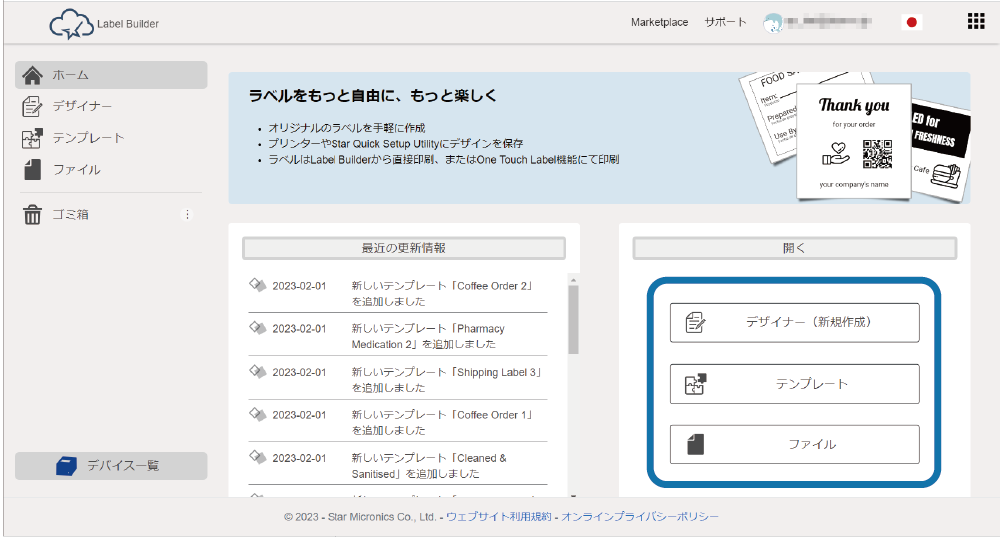
例)「テンプレート」 選択画面
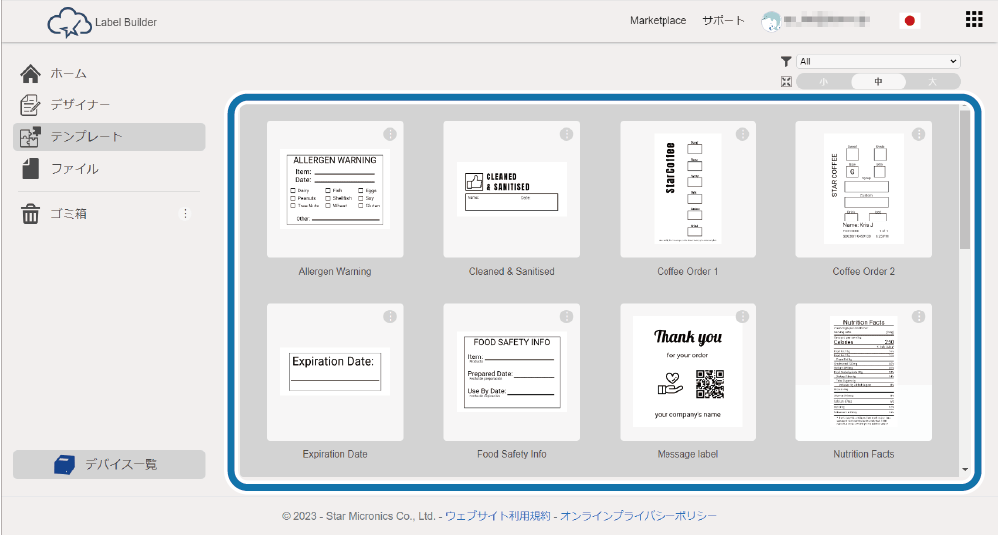
4. ラベルデータを作成・編集する
- アイテムの追加・削除、レイアウト変更、内容の編集などを行い、自由にラベルデータを作成します。
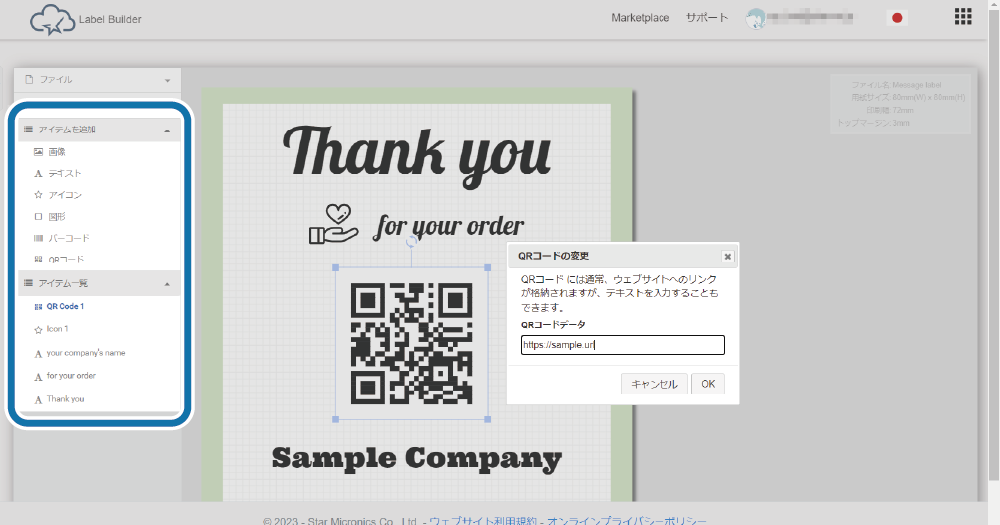
5. ラベルデータを印刷する
- スター精密クラウドサービスに登録されたプリンターを選択して、作成したラベルデータを簡単に印刷できます。 また、プリンターを登録していない場合でも、作成データをお手持ちの端末に簡単に転送でき、Utilityなどで利用できます。
- 指定したプリンターからの印刷が完了すると、右上に表示される進捗状況ダイアログ(トースト)に「成功」と表示されます。